วิธีปิดการใช้งานทัชแพดและหน้าจอสัมผัสใน Google Chromebook

หากคุณเป็นเจ้าของ Google Chromebook และต้องการปิดทัชแพดในขณะที่พิมพ์และสลับกลับมาใหม่ในภายหลังหากคุณต้องการวิธีการทำเช่นนี้

อย่างไรก็ตามปัญหาหนึ่งที่เกิดขึ้นคือตัวชี้เมาส์จะปรากฏขึ้นครึ่งทางผ่านหน้าจอหรือเคอร์เซอร์จะหายไปในขณะที่พิมพ์อีเมล
ฉันดูเมื่อพวกเขาพิมพ์และสังเกตว่าพวกเขากำลังวางมือบนทัชแพดซึ่งทำให้เคอร์เซอร์ไปทั่วสถานที่ เนื่องจากพวกเขาใช้เมาส์ที่เชื่อมต่อกันฉันจึงทำการค้นคว้าและพบวิธีปิดการใช้งาน trackpad
หากคุณเป็นเจ้าของ Google Chromebook และมีสถานการณ์คล้ายกันต่อไปนี้เป็นวิธีปิดทัชแพดและสลับในภายหลังหากคุณต้องการ
บันทึก: คุณจะต้องใช้งาน Chrome OS 48 หรือสูงกว่าบนอุปกรณ์ของคุณเพื่อให้ใช้งานได้ นอกจากนี้หากคุณมี Chromebook ที่ทันสมัยกว่าพร้อมหน้าจอสัมผัสคุณสามารถปิดใช้งานได้เช่นกันโดยใช้ขั้นตอนต่อไปนี้
ปิดการใช้งาน Chromebook Touchpad
- เปิดเบราว์เซอร์และพิมพ์เส้นทางต่อไปนี้ในแถบที่อยู่:
chrome: // ธง / # เถ้าแก้ปัญหาลัด
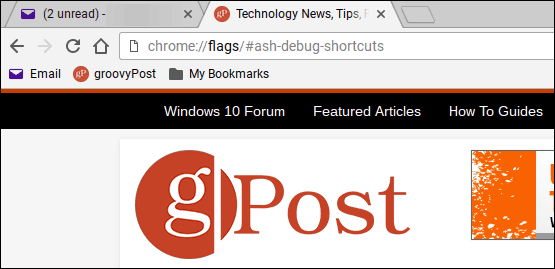
- ค้นหาแป้นพิมพ์ลัดแก้จุดบกพร่อง (ควรเป็นไฮไลต์เป็นค่าเริ่มต้น) และคลิกเพื่อเปิดใช้งาน จากนั้นออกจากระบบหรือรีสตาร์ท Chromebook
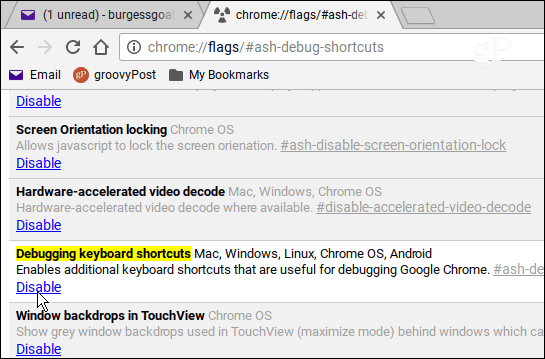
- เมื่อคุณล็อกอินกลับเข้าสู่คอมโบของแป้นพิมพ์ ค้นหา + Shift + P เพื่อสลับปิดทัชแพด หรือหากคุณต้องการปิดการใช้งานหน้าจอสัมผัสให้ใช้แป้นพิมพ์คอมโบ ค้นหา + Shift + T.
นั่นคือทั้งหมดที่มีให้ หากคุณต้องการทำเช่นเดียวกันกับแล็ปท็อป Windows ลองดูบทความของเราเกี่ยวกับวิธีปิดการใช้งานทัชแพดบนแล็ปท็อป หรือคุณอาจต้องการดูยูทิลิตี้ของบุคคลที่สามเช่น TouchFreeze










ทิ้งข้อความไว้